而言,需要的就是一个良好的开发环境。对于C,C++, java等静态性语言而言,需要通过IDE(集成开发环境)来便利开发过程;对于perl, python这种动态性语言而言,其开发环境的搭建就显得简单多了,只需要安装好对应的解释器,以及选择一个顺手的编辑器即可。
首先来下载python解释器,在python官网下载即可,链接如下
https://www.python.org/downloads/
当前最新版本为v3.8.2
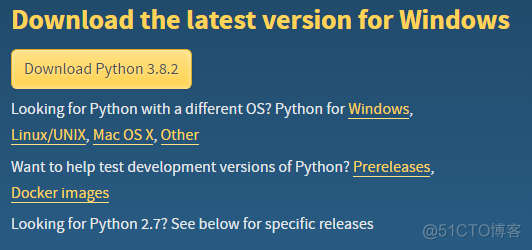
下载好之后,双加exe即可启动安装,界面如下
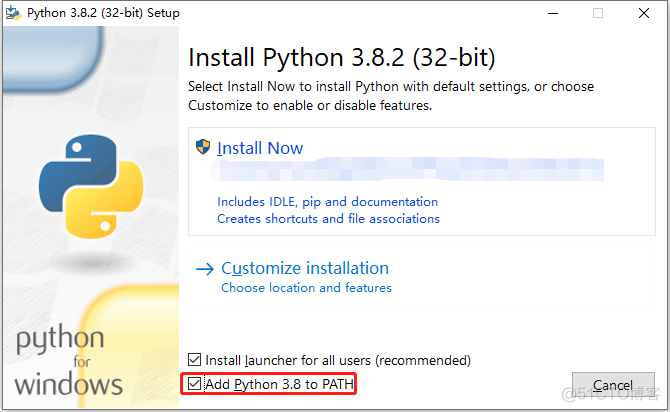
记得勾选红框标识部分,将python解释器添加到PATH变量中。可以直接选择Install Now默认安装,也可以选择自定义安装,自定义安装可以只勾选自己需要的组件以及自定义安装路径等
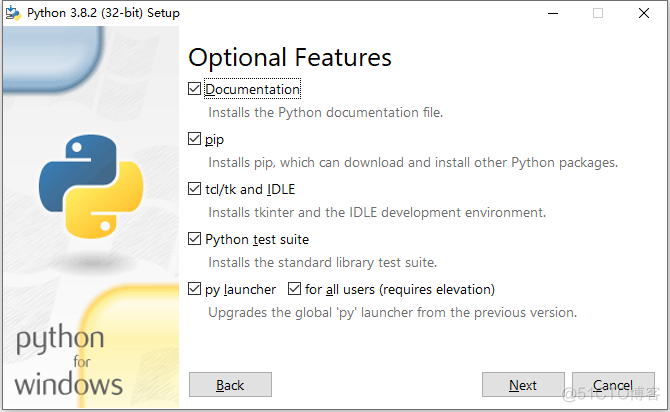
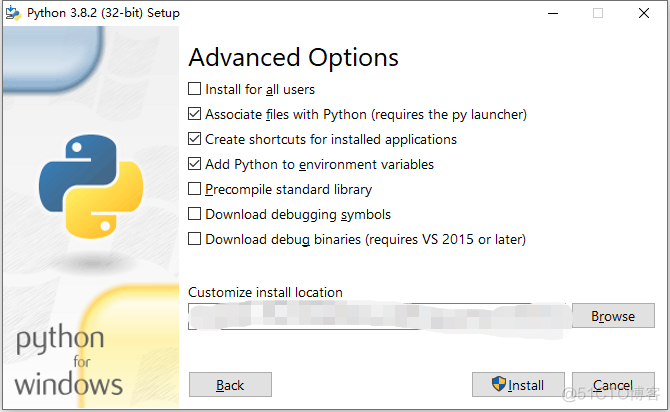
默认安装和自定义安装任选一种即可,安装过程截图如下
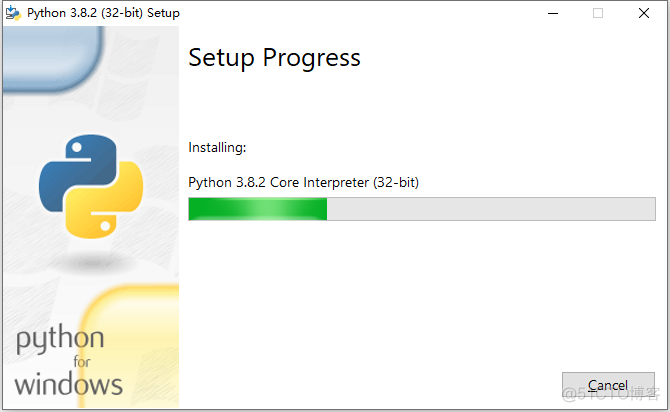
安装完成之后,界面如下
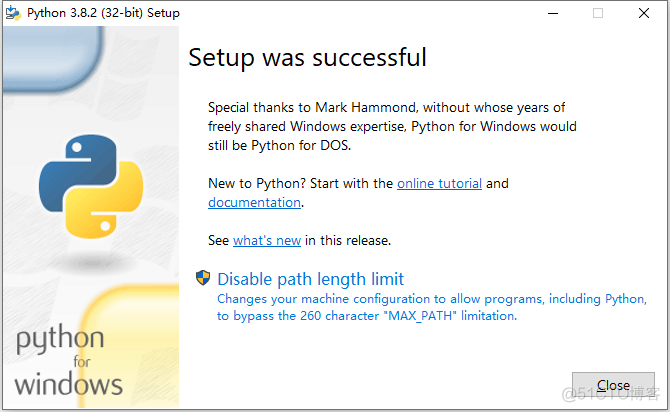
安装好之后,在安装的目录,可以看到对应的解释器
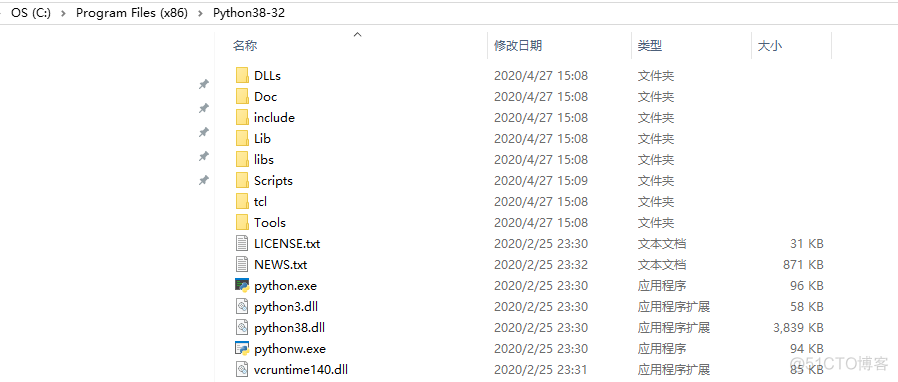
通过cmd启动命令行模式,输入python, 可以进入python的交互式运行窗口

至此,python已经安装成功。通过自带的交互式窗口,我们可以执行简单的python语句,对于实际开发中需要的大量代码,我们则需要编写python脚本,通过脚本的方式来执行。所谓脚本,就是一个文件,里面保存了程序的源代码。
脚本文件的创建,既可以通过文本编辑器,也可以通过成熟的IDE,只需要记住一点,千万不用使用windows自带的记事本和word。对于文本编辑器,可选的很多,notepad++, sublime, vs code等等,选择一个自己用的习惯的即可,我个人之前用的sublime, 因为它原生功能足够轻量简洁,能够满足代码编写的需求, 当然也可以通过插件变的足够强大,但是配置稍有难度。对于毫无编程经验的新手,推荐使用vs code来进行python的开发, 配置起来更加简单,原生的功能也强过普通的文本编辑器。下面附上两个软件的下载链接
sublime下载链接如下
https://www.sublimetext.com/
vs code下载链接如下
https://code.visualstudio.com/
python有一点很特别,用缩进的方式来表示代码块,表示缩进的空白只可以是tab或者空格中的一种,如果混用,则无法正确识别,这一点在使用文本编辑器的时候尤其需要注意,为了保证只出现一种,需要设置文本编辑器,将tab设置成4个空格.。
在文本编辑器中写好代码之后,另存为一个文件即可,对于python源代码文件,后缀为.py, 然后通过以下方式来执行

第一个字符串python表示python解释器,因为已经加到了PATH变量中,所以直接用就可以了,第二个字符表示脚本文件的路径,在脚本中保存了python的源代码,内容如下
print("hello world")作用是打印hello world, 安装好python解释器和文本编辑器,就已经搭建起了一个最基础的python开发环境,能够满足日常使用了。当然,在基础之上,还有更加强大的开发环境,比如jupyter notebook, pycharm等,提供了更加丰富的功能。对于初学者而言,重点不是强大的工具,而是简单快速的搭建起一个能够运行的环境,然后进行大量的代码练习,将精力耗费在工具的安装上,如果没有安装成功,会极大的打击积极性,而且越是强大的工具,学习成本也越高,初学者的精力应该更多的集中在编程语言本身,而不是开发工具的用法。
·end·
—如果喜欢,快分享给你的朋友们吧—
关注我们,解锁更多精彩内容!

